Excelのような機能を持つGoogleスプレッドシート。
今回はGoogleスプレッドシートの基礎知識や操作方法についてご紹介します。
Googleスプレッドシートとは
Google社が提供している表計算ソフトです。パソコン、スマートフォン、タブレットなどあらゆるデバイスに対応しており、場所を問わず作成・編集ができます。またGoogleアカウントさえ持っていれば無料で使用できます。
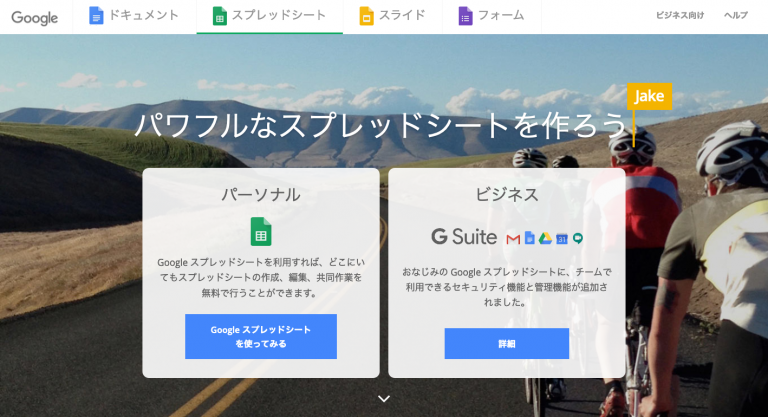
Googleスプレッドシートの使い方
※PCで利用する流れで説明しています。
※予めGoogleアカウントにログインしている状態で説明をします。Googleアカウントを持っていない方はアカウントを制作後、ログインしてください。
(1)Googleスプレッドシートを開きましょう。Googleスプレッドシートはこちら
次に「新しいスプレッドシートを作成」の空白(赤枠)をクリックしてください。
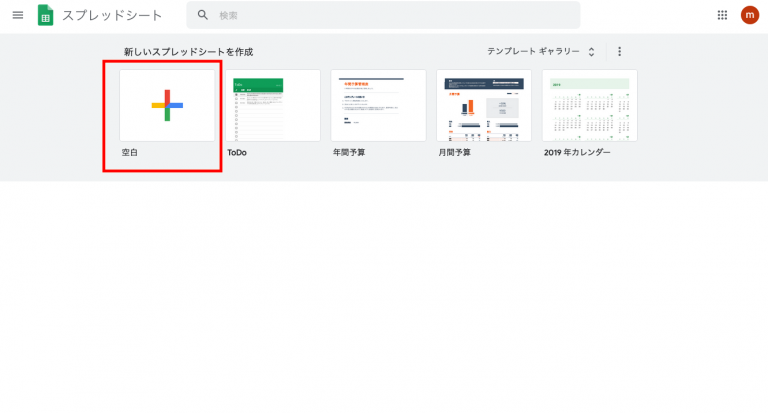
(2)スプレッドシートの画面が表示されます。保存すると先ほどのTOP画面に保存したファイルが表示されます。入力方法は他の表計算ソフト(Microsoftエクセルなど)と違う箇所もありますが、ほぼ同じように使用できます。
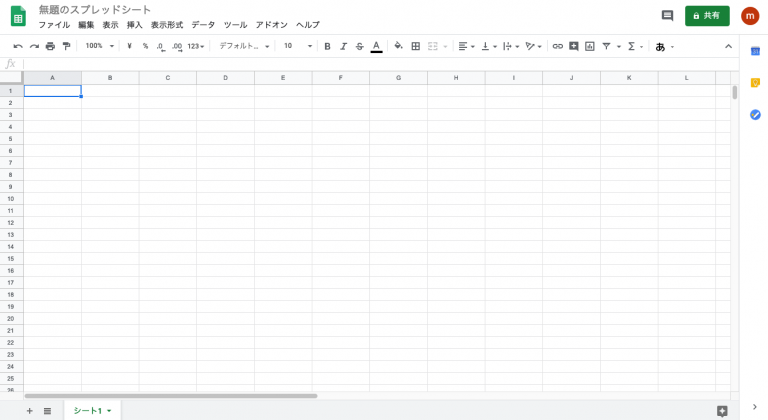
Microsoft社のエクセルと、Googleスプレッドシートの違い
良く比較されるエクセルとスプレッドシートですが、どのような違いがあるか見ましょう。
エクセルの優れたところ
基本的な使用方法として、スプレッドシートはオンライン、エクセルはローカルで使用することを前提に作られています。オンラインの場合はネット環境によってスピードが左右されるため、エクセルの方が作業スピードは安定します。また無料で共有しやすいスプレッドシートに比べ、有料のローカル環境で使用する用途で作られているエクセルの方がセキュリティに重視されているとして会社に認められていることが多いです。
スプレッドシートの優れたところ
スプレッドシートは無料で使用できます。オンラインで使用するため、容易に共有することができます。エクセルのオンライン版(エクセルオンライン)もありますが、使用する環境がデスクトップアプリやOffice Onlineなど分かれていることや、同じ環境で編集しないと反映されないこともあるなど不安定です。またオンラインで使用するため、ファイルがローカルに増えないこともメリットです。
エクセルファイルをスプレッドシートで使用する
エクセルファイルをスプレッドシートにアップロードすることで、スプレッドシートとして使用できます。
(1)表計算画面で「ファイル」から「開く」をクリックしてください。
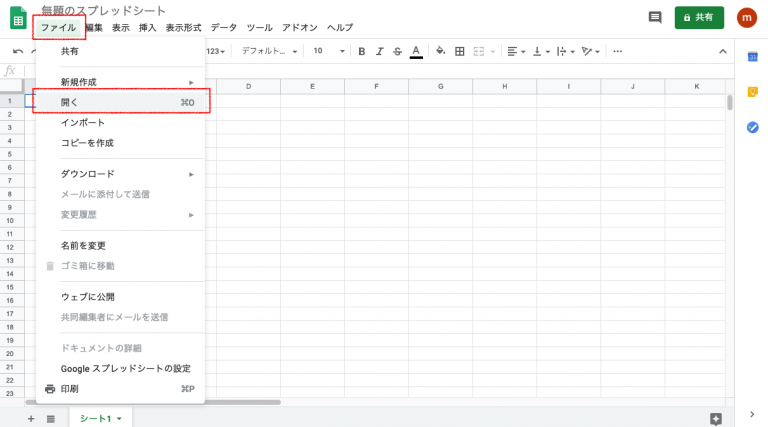
(2)「アップロード」選択するとアップロード画面になります。ファイルをドラッグするか、対象のエクセルファイルを「デバイスのファイルを選択」を選ぶことでエクセルファイルがスプレッドシートに変換されます。ただエクセルで組んでいるプログラムがスプレッドシートでは反映されない場合があります。アップロード後は機能に支障がないか確認を行いましょう。

スプレッドシートの拡張機能
スプレッドシートには様々な拡張機能があります。WEBサイトやSNSの数値を表組みにしてくれるツールなど、様々なアドオンが用意されてます。また他のGoogleサービスとの連携が可能です。例えばGmailと連携することでスプレッドシートで作った内容をメールマガジンとして配信することができたり、Googleフォームのデータをスプレッドシートで管理することができます。このような拡張機能はGoogle検索で見つかります。業務に必要な機能を選定してビジネスを効率化させていきましょう。
スプレッドシートの関数
エクセルにはないが、スプレッドシートで使用できる便利な関数が存在します。いくつかご紹介します。
GOOGLETRANSLATE関数
GOOGLETRANSLATE関数を使用すると言語を翻訳してくれます。
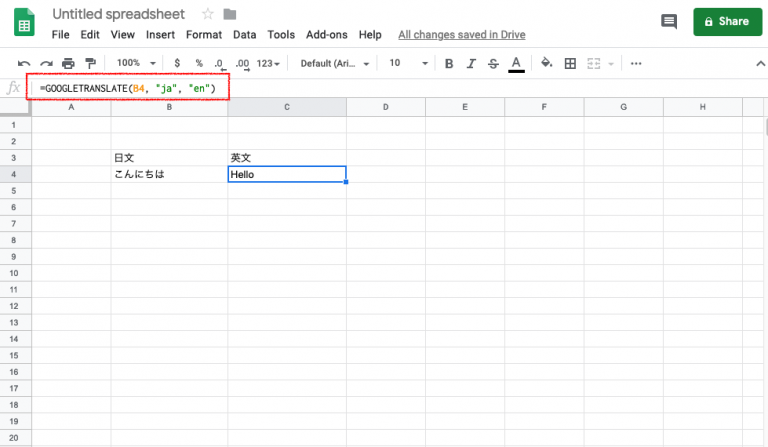
ARRAYFORMULA関数
ARRAYFORMULA関数を使用すると配列数式を指定できます。配列数式とは単一の関数を範囲指定できることです。例えば下記はTEXT関数と組み合わせています。B2セルのみ関数を記載することで、B3-B11にも曜日が表示されています。配列関数を使用するメリットとして、ブラウザの負担を減らし表示速度の遅延化を防ぐことができます。
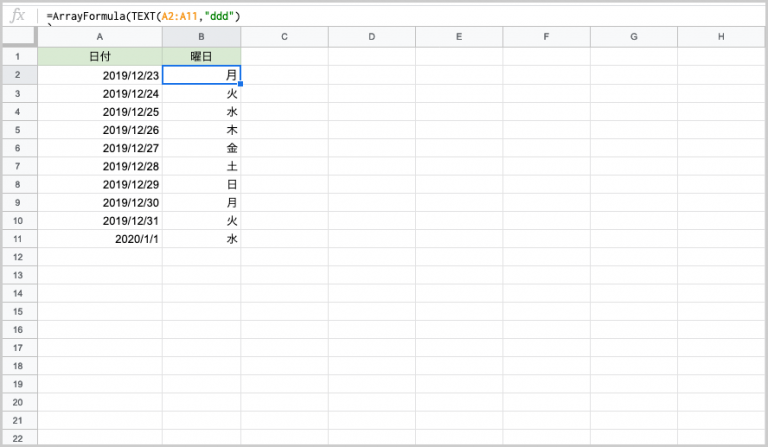
ISURL関数
ISURL関数を使用すると指定したURLが有効かどうか確認できます。別ドメインへ変更した場合や、過去記事のリンク切れのチェックに便利です。
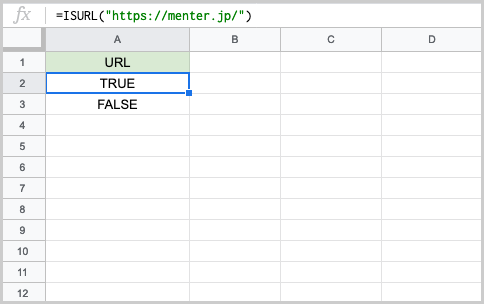
この他にもスプレッドシートには便利な関数があります。どのような関数があるのか確認しておきましょう。
Googleスプレッドシートの関数一覧
練習問題
スプレッドシートでこの6行目を4行目に移動する場合、切り取り&ペーストを使用する以外にどのような方法があるでしょう?
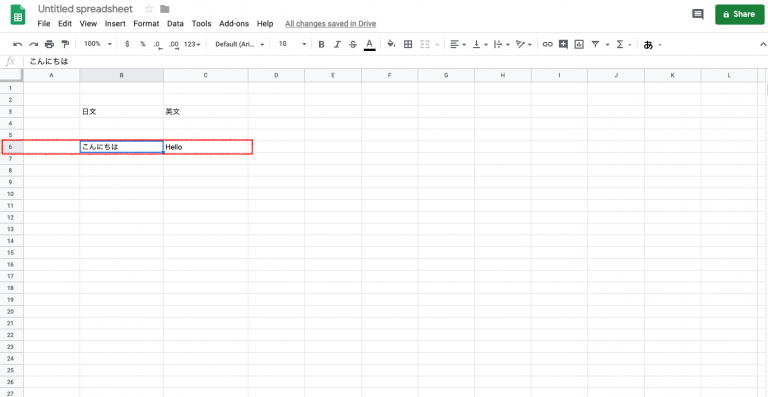
答え
画像のようにドラッグ&ドロップで6行目から4行目に持っていきます。意外とこのような便利だけど知られていない機能が存在します。覚えておきましょう。
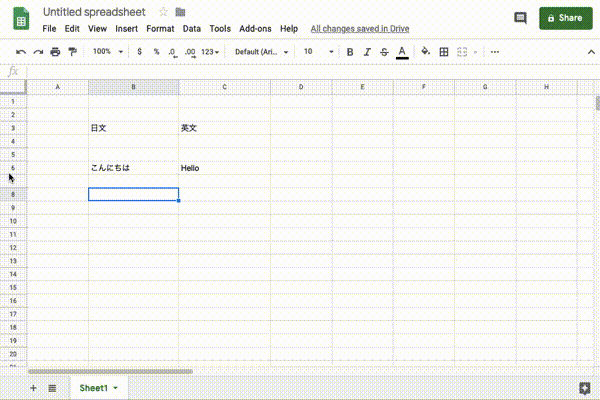
P
Googleスプレッドシートとエクセルの違い、またスプレッドシート独自の機能を覚えておきましょう。
*社内でツールダウンロード利用が禁止されている場合は、事前に情報システム部等へお問い合わせください。


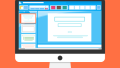

コメント